Iphone 13: model nou cu 1 tb de memorie!
Iphone 13 va primi 1tb de stocare Mult așteptata lansare a noului model iPhone 13 este așteptată în acest an. Potrivit celor mai recente scurgeri și …
Citiți articolul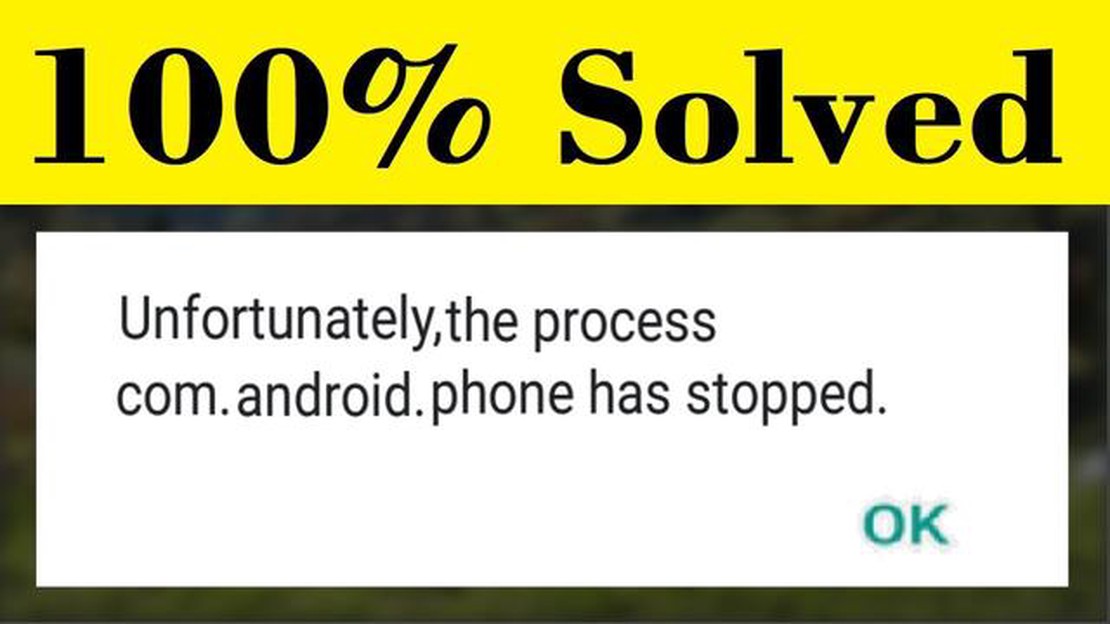
Dacă dețineți un Samsung Galaxy S7 Edge și v-ați confruntat cu mesajul de eroare “Din păcate, procesul com.android.phone s-a oprit”, nu sunteți singurul. Această eroare poate fi frustrantă și vă poate împiedica să efectuați apeluri sau să accesați alte funcții ale telefonului. Cu toate acestea, există câteva soluții pe care le puteți încerca pentru a remedia această problemă și pentru ca telefonul dvs. să funcționeze din nou corespunzător.
O posibilă soluție este să ștergeți memoria cache a aplicației telefonului. Pentru a face acest lucru, accesați Setări, apoi Aplicații, apoi Telefon. Apăsați pe Clear Cache și apoi pe Clear Data. Acest lucru va șterge orice fișiere temporare sau date care ar putea cauza eroarea.
Dacă ștergerea cache-ului nu rezolvă problema, puteți încerca să resetați setările de rețea. Mergeți la Settings (Setări), apoi la General Management (Administrare generală), apoi la Reset (Resetare) și apoi la Reset Network Settings (Resetare setări de rețea). Acest lucru va reseta toate setările de rețea, inclusiv setările Wi-Fi, Bluetooth și de date mobile. Rețineți că va trebui să vă reconectați la orice rețea Wi-Fi și să reintroduceți orice parolă salvată după ce faceți acest lucru.
Dacă soluțiile de mai sus nu funcționează, este posibil să fie nevoie să efectuați o resetare din fabrică. Înainte de a face acest lucru, asigurați-vă că faceți o copie de rezervă a tuturor datelor importante de pe telefon, deoarece o resetare din fabrică va șterge totul. Pentru a efectua o resetare din fabrică, mergeți la Settings (Setări), apoi la General Management (Administrare generală), apoi la Reset (Resetare) și apoi la Factory Data Reset (Resetare date din fabrică). Urmați instrucțiunile de pe ecran pentru a finaliza procesul de resetare.
Să sperăm că una dintre aceste soluții va rezolva eroarea “Din păcate, procesul com.android.phone s-a oprit” de pe Samsung Galaxy S7 Edge. Dacă niciuna dintre aceste soluții nu funcționează, ar putea merita să contactați serviciul de asistență Samsung sau să vizitați un centru de service pentru asistență suplimentară.
Dacă vă confruntați cu eroarea “Din păcate, procesul com.android.phone s-a oprit” pe Samsung Galaxy S7 Edge, aceasta poate fi frustrantă și vă poate împiedica să efectuați și să primiți apeluri telefonice. Cu toate acestea, există câțiva pași pe care îi puteți face pentru a încerca să rezolvați această problemă:
Dacă niciunul dintre pașii de mai sus nu funcționează, este posibil să fie necesar să contactați serviciul de asistență Samsung sau să vizitați un centru de service pentru asistență suplimentară. Aceștia vor fi capabili să diagnosticheze și să rezolve orice problemă hardware sau software care ar putea cauza eroarea.
Una dintre cele mai simple și mai eficiente modalități de a remedia eroarea “Din păcate, procesul com.android.phone s-a oprit” de pe Samsung Galaxy S7 Edge este să reporniți telefonul. Repornirea telefonului vă poate ajuta să reîmprospătați sistemul și să eliminați orice defecțiuni sau conflicte temporare care ar putea cauza eroarea.
Citește și: Cele mai bune aplicații de fonturi pentru telefoanele Android Găsiți cele mai bune fonturi pentru dispozitivul dvs.
Iată cum vă puteți reporni telefonul:
Dacă mesajul de eroare continuă să apară și după repornirea telefonului, puteți încerca alte metode de depanare pentru a rezolva problema.
Dacă întâmpinați eroarea “Din păcate, procesul com.android.phone s-a oprit” pe Samsung Galaxy S7 Edge, una dintre potențialele soluții este ștergerea cache-ului pentru aplicația Phone. Acest lucru poate ajuta la rezolvarea oricăror posibile probleme cauzate de datele cache corupte.
Acest lucru va șterge memoria cache pentru aplicația Telefon de pe Samsung Galaxy S7 Edge. După ce ați curățat memoria cache, reporniți dispozitivul și verificați dacă eroarea persistă în continuare. Dacă eroarea continuă să apară, puteți încerca alți pași de depanare sau puteți solicita asistență suplimentară din partea echipei de asistență Samsung.
Dacă vă confruntați în continuare cu eroarea “Unfortunately, the process com.android.phone has stopped” (Din păcate, procesul com.android.phone s-a oprit) pe Samsung Galaxy S7 Edge, puteți încerca să resetați preferințele aplicației. Acest lucru va reseta toate preferințele implicite pentru aplicațiile de pe dispozitivul dvs., ceea ce poate ajuta la rezolvarea oricăror conflicte sau probleme care cauzează eroarea.
Dacă eroarea persistă, este posibil să fiți nevoit să încercați alți pași de depanare sau să solicitați asistență din partea unui tehnician profesionist.
Citește și: Cum să afli numele unei persoane din fotografia sa (2023): cele mai bune modalități
Dacă metodele anterioare nu au rezolvat problema, este posibil să fie necesară efectuarea unei resetări din fabrică pe Samsung Galaxy S7 Edge. Cu toate acestea, rețineți că o resetare din fabrică va șterge toate datele și setările de pe dispozitiv, așa că este important să faceți o copie de rezervă a oricăror fișiere sau informații importante înainte de a trece la această metodă.
După repornirea dispozitivului, acesta va fi readus la setările din fabrică. Puteți apoi să vă configurați din nou dispozitivul și să vă restaurați datele de rezervă pentru a continua să vă folosiți telefonul.
Mesajul de eroare “Unfortunately, the process com.android.phone has stopped” (Din păcate, procesul com.android.phone s-a oprit) înseamnă că procesul de sistem al telefonului, responsabil cu gestionarea funcțiilor de telefonie, s-a blocat sau a încetat să mai funcționeze.
Pentru a remedia eroarea, puteți încerca să ștergeți memoria cache și datele din aplicația Telefon, să efectuați un soft reset sau să actualizați software-ul telefonului. Dacă acești pași nu funcționează, este posibil să trebuiască să resetați dispozitivul din fabrică sau să solicitați asistență profesională.
Dacă ștergerea cache-ului și a datelor din aplicația Telefon nu rezolvă eroarea, puteți încerca să efectuați o resetare soft prin oprirea și repornirea telefonului. Dacă problema persistă, este posibil să trebuiască să actualizați software-ul telefonului sau să luați în considerare resetarea din fabrică a dispozitivului.
Pentru a actualiza software-ul de pe Samsung Galaxy S7 Edge, accesați aplicația Setări, derulați în jos și apăsați pe “Actualizare software”, apoi selectați “Descărcare și instalare” sau “Instalare actualizare”. Asigurați-vă că telefonul dvs. este conectat la o rețea Wi-Fi stabilă și că bateria are suficientă energie înainte de a iniția actualizarea software-ului.
Iphone 13 va primi 1tb de stocare Mult așteptata lansare a noului model iPhone 13 este așteptată în acest an. Potrivit celor mai recente scurgeri și …
Citiți articolulAplicații precum offerup: 15 aplicații pentru cumpărarea și vânzarea de lucruri la nivel local În epoca noastră modernă, în care avem atât de multe …
Citiți articolulFix Candy Crush Saga nu se va încărca Problema Aveți probleme cu Candy Crush Saga nu se încarcă pe dispozitivul dumneavoastră? Nu sunteți singur. …
Citiți articolulCum să remediați faptul că Amazon Prime Video nu funcționează pe LG TV Dacă întâmpinați probleme cu Amazon Prime Video pe televizorul LG, nu sunteți …
Citiți articolulSoluții rapide pentru problemele legate de apelurile Samsung Galaxy S6 Edge după actualizarea Marshmallow Dacă dețineți un Samsung Galaxy S6 Edge și …
Citiți articolulCum să remediați eroarea de conectare Epic Games | NOU & Actualizat în 2023 Ești un gamer pasionat care iubește să se joace pe platforma Epic Games? …
Citiți articolul